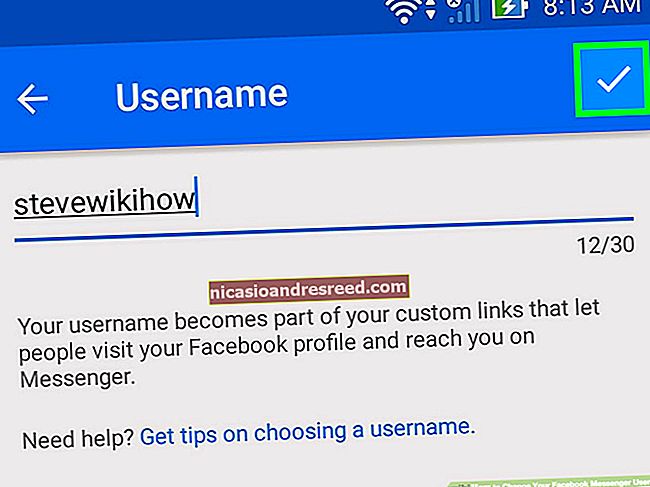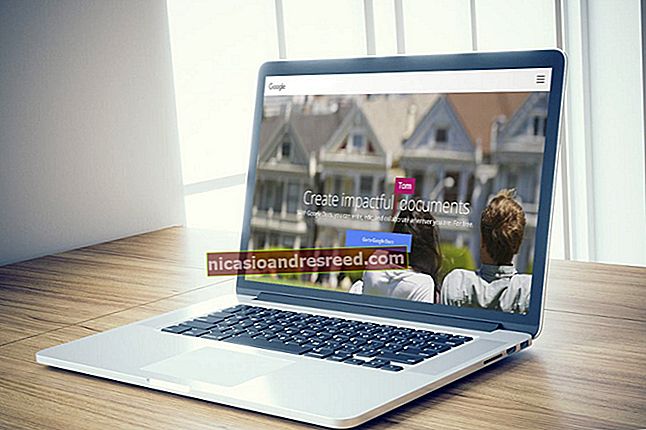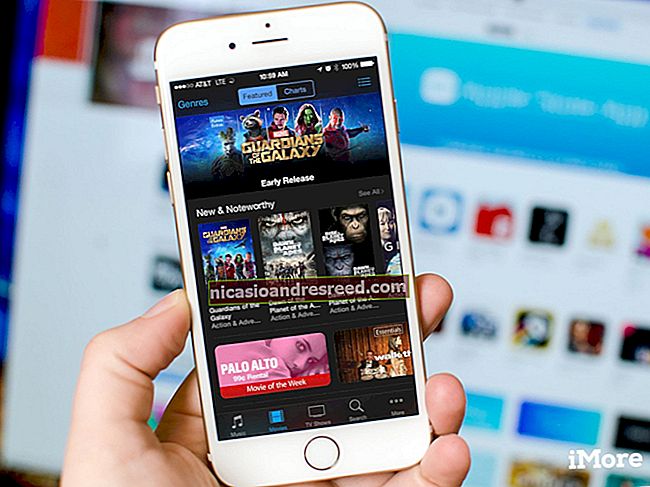விண்டோஸ் 10 இன் அமைப்புகள் பயன்பாட்டில் எழுத்துருக்களை எவ்வாறு நிறுவுவது மற்றும் நிர்வகிப்பது

அமைப்புகள் பயன்பாட்டிலிருந்து எழுத்துருக்களை நிறுவ மற்றும் நிர்வகிக்க விண்டோஸ் 10 ஒரு புதிய வழியைக் கொண்டுள்ளது. நீங்கள் கடையிலிருந்து எழுத்துருக்களைப் பதிவிறக்கலாம். கண்ட்ரோல் பேனலில் உள்ள பழைய எழுத்துரு கருவி இன்னும் கிடைக்கிறது, ஆனால் இது இனி உங்கள் ஒரே வழி அல்ல.
இந்த விருப்பங்களைக் கண்டுபிடிக்க, அமைப்புகள்> தனிப்பயனாக்கம்> எழுத்துருக்களுக்குச் செல்லவும். உங்கள் கணினியில் நிறுவப்பட்ட அனைத்து எழுத்துருக்களின் பட்டியலையும் ஒரு தேடல் பெட்டியுடன் காண்பீர்கள்.

இந்த அம்சம் விண்டோஸ் 10 இன் ஏப்ரல் 2018 புதுப்பிப்பில் சேர்க்கப்பட்டது. உங்கள் அமைப்புகள் பயன்பாட்டில் எழுத்துருக்கள் விருப்பத்தை நீங்கள் காணவில்லை எனில், நீங்கள் இதுவரை புதுப்பிப்பை நிறுவவில்லை.
தொடர்புடையது:விண்டோஸ் 10 இன் ஏப்ரல் 2018 புதுப்பிப்பில் எல்லாம் புதியது, இப்போது கிடைக்கிறது
மைக்ரோசாஃப்ட் ஸ்டோர் பயன்பாட்டில் புதிய எழுத்துருக்கள் பகுதிக்குச் செல்ல “மைக்ரோசாஃப்ட் ஸ்டோரில் கூடுதல் எழுத்துருக்களைப் பெறு” இணைப்பைக் கிளிக் செய்க. இது நீங்கள் நிறுவக்கூடிய இலவச மற்றும் கட்டண எழுத்துருக்களை பட்டியலிடுகிறது, மேலும் காலப்போக்கில் அதிகமான எழுத்துருக்கள் கடையில் தோன்றும். நீங்கள் கடையில் இருந்து வேறு எதையும் நிறுவுவதைப் போல அவற்றை நிறுவலாம் a ஒரு எழுத்துருவைக் கிளிக் செய்து, அதைப் பதிவிறக்க “பெறு” பொத்தானைக் கிளிக் செய்க.

விண்டோஸ் பொதுவாக நீங்கள் பயன்படுத்தும் மொழிகளுக்கான எழுத்துருக்களை மட்டுமே நிறுவுகிறது. எடுத்துக்காட்டாக, நீங்கள் விண்டோஸின் ஆங்கில மொழி பதிப்பை நிறுவினால், விண்டோஸ் லத்தீன் எழுத்துக்குறித் தொகுப்பிற்குத் தேவையான எழுத்துருக்களை நிறுவுகிறது, ஆனால் பிற எழுத்துத் தொகுப்புகளுடன் மொழிகளுக்குப் பயன்படுத்தப்படும் எழுத்துருக்கள் அல்ல. பிற மொழிகளுக்கான எழுத்துருக்களை நிறுவ, எழுத்துருக்கள் திரையின் மேல் வலது மூலையில் உள்ள “எல்லா மொழிகளுக்கும் எழுத்துருக்களைப் பதிவிறக்கு” விருப்பத்தைக் கிளிக் செய்க.
இந்த எழுத்துருக்கள் உங்கள் வன்வட்டில் கூடுதல் இடத்தைப் பிடிக்கும், எனவே சில காரணங்களால் உங்களுக்குத் தேவைப்படாவிட்டால் இந்த எழுத்துருக்களை நிறுவக்கூடாது.

உங்கள் கணினியிலிருந்து ஒரு எழுத்துருவை அகற்ற, எழுத்துருக்கள் பட்டியலில் அதைக் கிளிக் செய்து, பின்னர் “நிறுவல் நீக்கு” பொத்தானைக் கிளிக் செய்க. இந்தத் திரை தேர்ந்தெடுக்கப்பட்ட எழுத்துருவை வெவ்வேறு அளவுகளில் காண்பிக்கும் மற்றும் உங்கள் கணினியில் எழுத்துரு கோப்பிற்கான பாதையைக் காட்டுகிறது.

எழுத்துருக்களை நிறுவியிருக்காவிட்டால் அவற்றை நிறுவல் நீக்க நாங்கள் பரிந்துரைக்க மாட்டோம். விண்டோஸ் மற்றும் நீங்கள் நிறுவும் பயன்பாடுகளுடன் பல எழுத்துருக்கள் சேர்க்கப்பட்டுள்ளன, மேலும் உங்கள் நிறுவப்பட்ட பயன்பாடுகளின் சரியான காட்சிக்கு அவை அவசியம்.
நீங்கள் வெண்ணிலா விண்டோஸ் எழுத்துரு அனுபவத்திற்கு திரும்ப விரும்பினால், நீங்கள் நிறுவிய எந்த எழுத்துருக்களையும் நிறுவல் நீக்கி, நீக்கிய எந்த எழுத்துருக்களையும் மீட்டமைக்க விரும்பினால், உங்கள் இயல்புநிலை எழுத்துருக்களை எப்போதும் மீட்டெடுக்கலாம்.
தொடர்புடையது:எழுத்துருக்களை நிறுவல் நீக்குவது உங்கள் பிசி அல்லது மேக்கை வேகப்படுத்தாது
எழுத்துரு கோப்புகளை TrueType (.ttf), OpenType (.otf), TrueType Collection (.ttc) அல்லது PostScript Type 1 (.pfb + .pfm) வடிவத்தில் நிறுவ விண்டோஸ் உங்களை அனுமதிக்கிறது. இருப்பினும், அமைப்புகள் பயன்பாட்டில் உள்ள எழுத்துரு பலகத்தில் இருந்து இதைச் செய்ய முடியாது. கோப்பு எக்ஸ்ப்ளோரர் சாளரத்தில் இருந்து அவற்றை நிறுவ வேண்டும்.
எழுத்துரு கோப்பை நிறுவ, அதை வலது கிளிக் செய்து “நிறுவு” கட்டளையைத் தேர்ந்தெடுக்கவும் அல்லது எழுத்துருவை முன்னோட்டமிட இரட்டை சொடுக்கவும், பின்னர் “நிறுவு” பொத்தானைக் கிளிக் செய்யவும். எழுத்துரு நிறுவப்பட்ட பின் எழுத்துருக்கள் சாளரத்திலும் உங்கள் கணினியில் உள்ள பிற பயன்பாடுகளிலும் தோன்றும்.

தொடர்புடையது:விண்டோஸ், மேக் மற்றும் லினக்ஸில் எழுத்துருக்களை எவ்வாறு நிறுவுவது, அகற்றுவது மற்றும் நிர்வகிப்பது